办公小技巧 篇六:想学平面设计?设计师教你CorelDRAW入门,帮你开启设计的大门,挣外快的道路从此开始!
本文3083字,38图。内容稍微有点多。值友们可以通过文章目录进行阅读。
大家好我是没有钱谈恋爱,只能在SMZDM上写文章赚金币的小学弟。
作为设计专业的小学弟,只发布一些数码类的文章,主要是封面还不精致(懒),这让大家怀疑我是不是艺术生 了。
了。
关于Photoshop不多说,基本上每个人都会用。穷逼小学弟在网上接单赚点外快,有时候群里的老板必须让用CorelDRAW(简称CDR)做设计,无奈啊!我们矢量设计软件只学了Adobe Illustrator (简称AI),因为跟PHOTOSHOP(简称PS)都是Adobe 公司出的,在使用上差别不是很大,只要会一款Adobe公司的产品,其他的都很好入门,所以学校安排的课程是AI。无奈啊,只能自学了。幸亏我天赋异禀,下面给大家介绍一下这款软件,介绍一下这款软件的基本功能。
CorelDRAW Graphics Suite是加拿大Corel公司的平面设计软件;Coreldraw是首次发布于1989年,该软件是Corel公司出品的矢量图形制作工具软件,这个图形工具给设计师提供了矢量动画、页面设计、网站制作、位图编辑和网页动画等多种功能。
该图像软件是一套屡获殊荣的图形、图像编辑软件,它包含两个绘图应用程序:一个用于矢量图及页面设计,一个用于图像编辑。这套绘图软件组合带给用户强大的交互式工具,使用户可创作出多种富于动感的特殊效果及点阵图像即时效果在简单的操作中就可得到实现——而不会丢失当前的工作。通过Coreldraw的全方位的设计及网页功能可以融合到用户现有的设计方案中,灵活性十足。
该软件套装更为专业设计师 及绘图爱好者提供简报、彩页、手册、产品包装、标识、网页及其它;该软件提供的智慧型绘图工具以及新的动态向导可以充分降低用户的操控难度,允许用户更加容易精确地创建物体的尺寸和位置,减少点击步骤,节省设计时间。
设计作品:
下面三张图是去青岛认知考察时做的作业。
下面的是厚道鲁商公益广告设计大赛参赛时设计的作品。
这也是参加一个比赛设计的作品,我老家潍坊的方言字体设计。
下图是给客户做的logo。
废话扯完了。
下面指导一下值友们这款软件的入门,毕竟CDR用的人比较少,网上的教程也不全面。
建议大家收藏本文,工具很多,需要时可以点击页面右下角目录进行查找。
创作之前
在创作一个作品时首先要明确创作的思路:
1.如果你拿到了一个项目,首先你要考虑如何开始这个项目,流程是什么。在作品的开头就要让读者明白,你不是为了设计而设计。
2.在设计之前你要确定自己的设计风格,设计的风格要符合产品,
3.风格想好之后就要考虑如何去表达自己的创意了。
4.有了风格有了创意,下面就是用软件将你想的表达出来
软件的使用
界面介绍
双击打开软件(好像都知道 )→文件→新建(默认尺寸为A4纸大小,分辨率是300DDI,这个尺寸是做标志海报传单的标准尺寸跟分辨率,如有其他需求可自行修改)
)→文件→新建(默认尺寸为A4纸大小,分辨率是300DDI,这个尺寸是做标志海报传单的标准尺寸跟分辨率,如有其他需求可自行修改)
下面是基本的分类,大家稍微看一下。
工具介绍
我在这里只跟大家介绍在创作的过程中经常用的的工具,不常用的工具请大家自己去尝试 ,工具太多,就不一一列举了。
选择工具
选择工具跟其他的设计软件相同,主要作用是选择、定位和变换对象。
形状工具(F10)
主要作用是控制节点,编辑曲线对象和文本内容。
可以变换形状,按住Ctrl
注意:使用形状工具时,未转换成曲线的图形需要先转换成曲线,快捷键是Ctrl+Q。
裁剪工具
裁剪工具主要作用是移除选定内容外的区域,跟PS的裁剪工具类似。
缩放工具(Z)
缩放工具的主要作用就是更改窗口的缩放级别。缩小放大画面还可以使用鼠标的滚轮来控制。
缩放工具内包含平移工具(H),跟ps里面按住空格拉托图像类似。平移工具可以按下鼠标滚轮上下左右拖动。
两点线工具
两点线工具主要是绘制一些没有弧线的几何图形,可以结合形状工具使用。
贝塞尔工具(B)
主要功能是绘制曲线,一次只能绘制一段。
要开始绘制,请在绘图窗口中单击。
要绘制直线,请指向要结束线条的位置,然后单击。
要绘制曲线,请拖动鼠标以定义曲线,如果要限制曲线增量为 15 度,可以在拖动鼠标时按住 Ctrl 键。
要停止绘制,按空格键。
要设置选项,双击贝塞尔工具。
要更改直线或曲线的形状,单击形状工具
钢笔工具(P)
跟PS里的钢笔工具差不多,ps里的钢笔工具主要是绘制区域,cdr里的钢笔工具主要是绘制图形。
要绘制曲线段,在要放置第一个节点的位置单击,然后将控制图柄拖至要放置下一个节点的位置。松开鼠标按钮,然后拖动控制图柄以创建所需的曲线。
要绘制直线段,在要开始该线段的位置单击,然后在要结束该线段的位置单击。
曲线闭合时钢笔工具自动停止,中途可以双击鼠标左键停止。
B样条工具
要绘制 B 样条,请单击开始绘制的位置,然后单击为线条定形所需的控制点数。 结束时双击鼠标左键。
要使用控制点更改线条形状,先用"形状"工具 选定线条,然后重新确定控制点位置来更改线条形状。
要使用控制点更改线条形状,先用"形状"工具 选定线条,然后重新确定控制点位置来更改线条形状。
要增加控制点,先用"形状"工具 选择线条,然后沿控制线条双击鼠标。
折线工具
绘制直线段,在要开始该线段的位置单击,然后在要结束该线段的位置单击。
要绘制曲线段,在要开始该线段的位置单击,然后在绘图页面中进行拖动。
要结束线条,双击。
艺术笔工具
使用艺术笔工具进行绘制,沿着所需的路径拖动,就像在纸张上用笔画图一样。
要选择一种绘图模式,请在属性栏上单击相应的按钮:
• 预设按钮 - 用于绘制预设的曲线
• 笔刷按钮 - 用于绘制笔刷曲线
• 喷涂按钮 - 用于喷涂对象
• 书法按钮 - 用于绘制书法曲线
• 表达按钮 - 允许绘制可响应触笔压力、倾斜和方位的曲线
• 要为所选的绘图模式指定设置,使用属性栏上的控件。
• 如果使用的是鼠标,按住向上箭头键或向下箭头键来模拟笔压力的变化,并更改线条的宽度。
矩形工具(F6)
按住 Ctrl 键的同时绘制一个方形,然后按住 Shift 键从中心向外绘制。
要更改矩形形状,单击形状工具 。
椭圆工具(F7)
要绘制椭圆形,在要放置椭圆形的位置进行拖动。按住 Ctrl 键的同时绘制一个圆,然后按住 Shift 键从中心向外绘制。
要将椭圆形更改为饼形或弧形,单击属性栏上的饼图按钮 或弧按钮 。
要将饼形或弧形改回椭圆形,单击椭圆形按钮 。
要更改椭圆形形状,单击形状工具 。
多边形工具(Y)
要绘制多边形,请在要放置多边形的位置进行拖动;如果要绘制等边多边形,请在拖动鼠标时按住 Ctrl 键。
要调整选定多边形上的边数或点数,在属性栏上的多边形、星形和复杂星形上的点数或边数框中键入值。
阴影工具
要添加阴影,单击相应对象,然后从第一个对象拖至要放置阴影的位置。
应用于对象的阴影
应用于文本的阴影
• 要更改阴影的透视点,拖动起始手柄。
• 要更改阴影的方向,拖动结束手柄。
• 要调整阴影的不透明度,移动相应滑块。
• 要更改阴影的颜色,将调色板中的颜色拖至结束手柄上。
还可以使用属性栏上的控件来调整阴影。
透明度工具
要将透明度应用于对象,请使用透明度工具选择该对象,然后在对象周围拖动。
根据您首次单击的位置、拖动方向和拖动距离,透明度外观会有所变化。
• 要设置所需的透明度起始位置,拖动起始手柄。(默认情况下,起始手柄呈白色。)
• 要设置所需的透明度结束位置,拖动结束手柄。(默认情况下,结束手柄呈黑色。)
• 要调整透明度的渐进效果,移动相应滑块。
颜色滴灌工具
主要对颜色进行取样
填充工具(G)
要将交互式填充应用于一个对象,请单击该对象,然后进行拖动。
其他功能补充
将图形置于图框内
点击编辑可以进行图像的移动。
标尺
可以从工作区上方左方进行拖动,如果标尺妨碍你设计,可以右击标尺进行锁定。
变换图像顺序
cdr不像ps一样拖动图层调整上下位置。
快捷键是Ctrl+上页、Ctrl+下页。
转换颜色格式
替换命令
替换工具也可以进行颜色模型跟调色板以及字体的替换。
关于CorelDraw的基本操作以及功能都已经介绍了,想要学习设计的值友们可以通过本文入门,继续深入的使用还请购买相关书籍,要想自己的设计能力提升还需要不断地去创作。
最近小学弟要申请生活家认证,还希望各位大佬能够多多点赞、评论、收藏、打赏、关注。把手里的碎银子狠狠的砸向我吧!
新年临近,小学弟在这祝大家新年快乐、万事如意、阖家幸福!






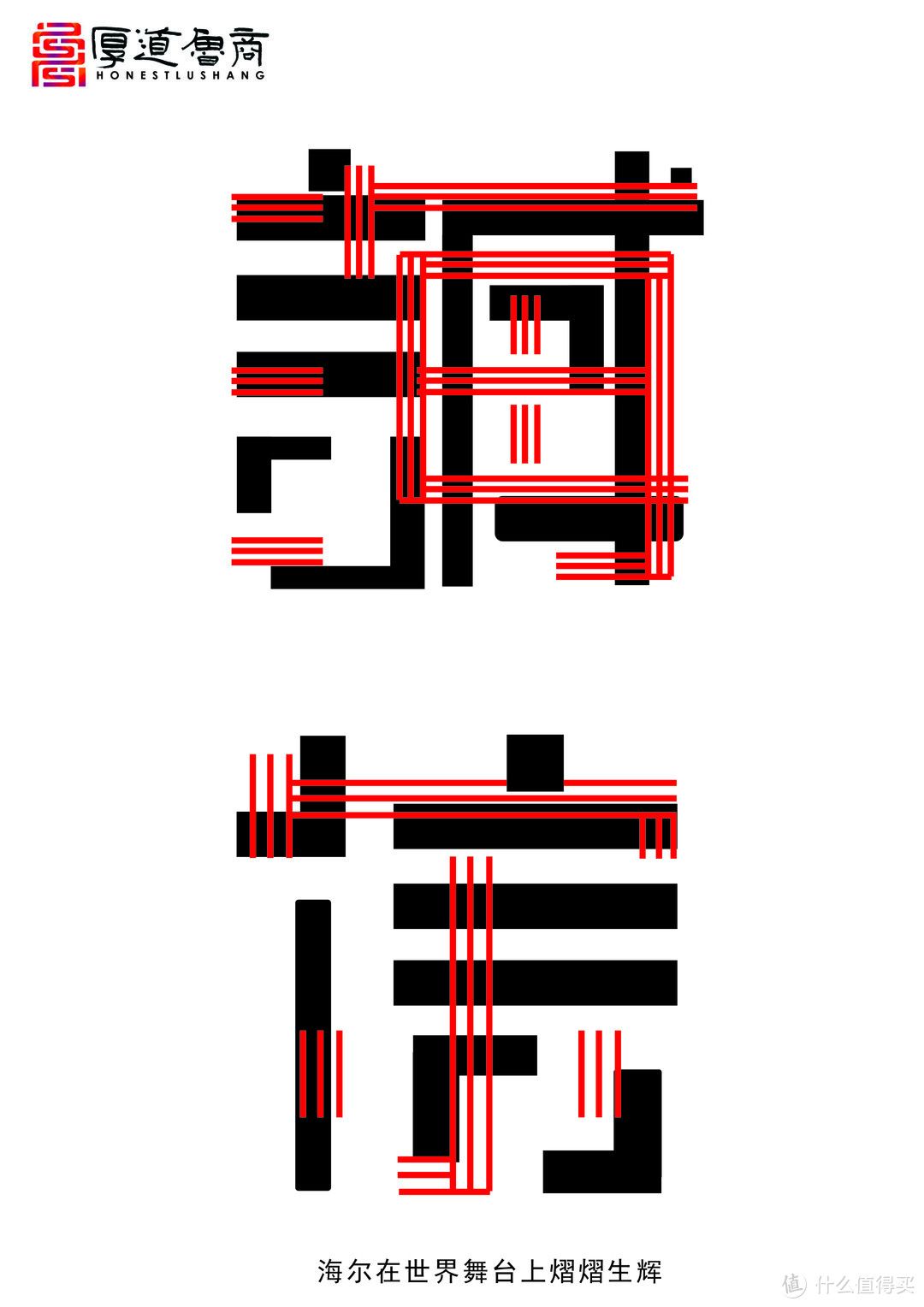
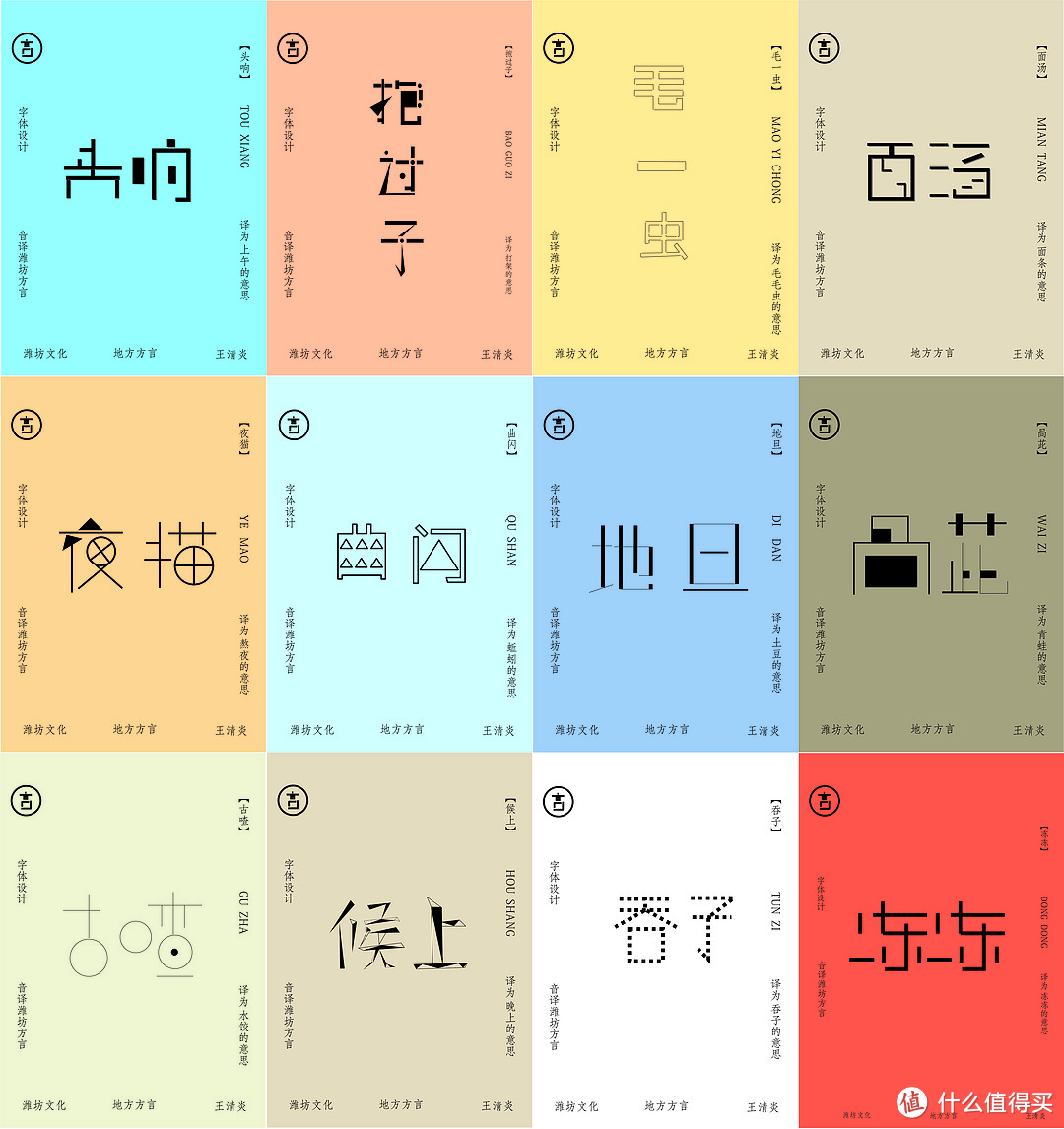

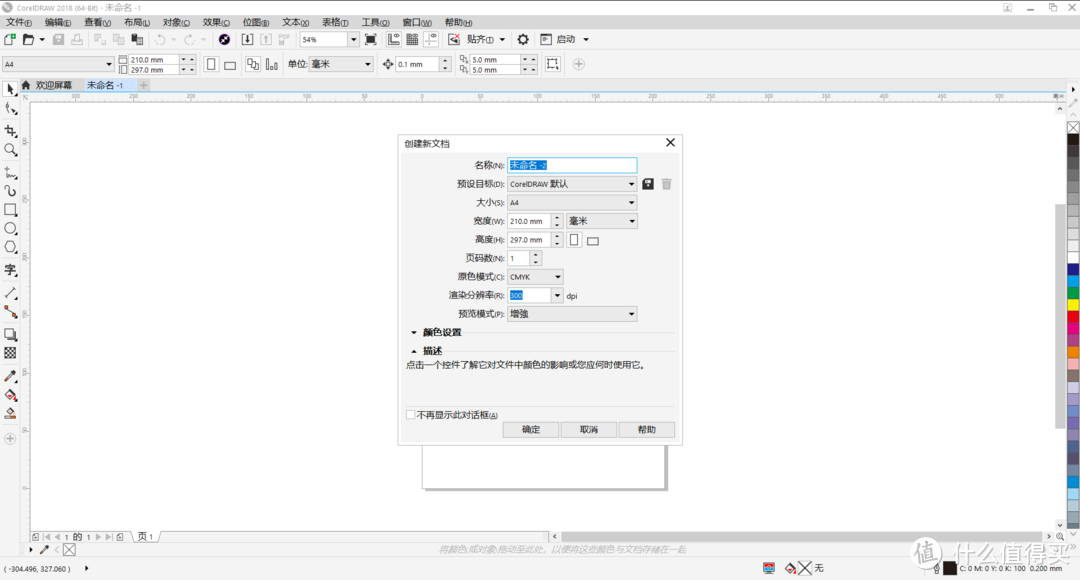
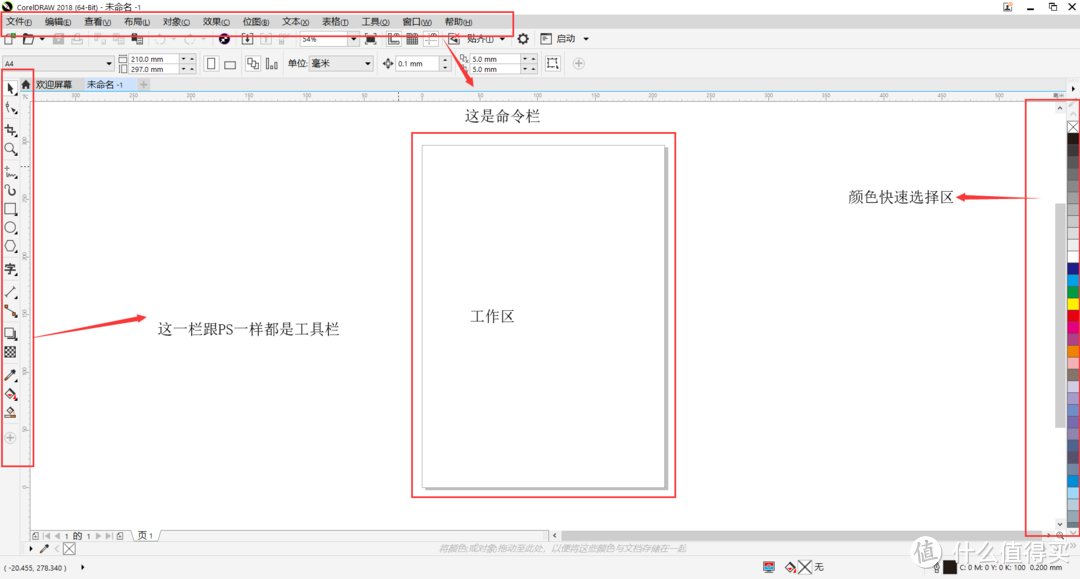
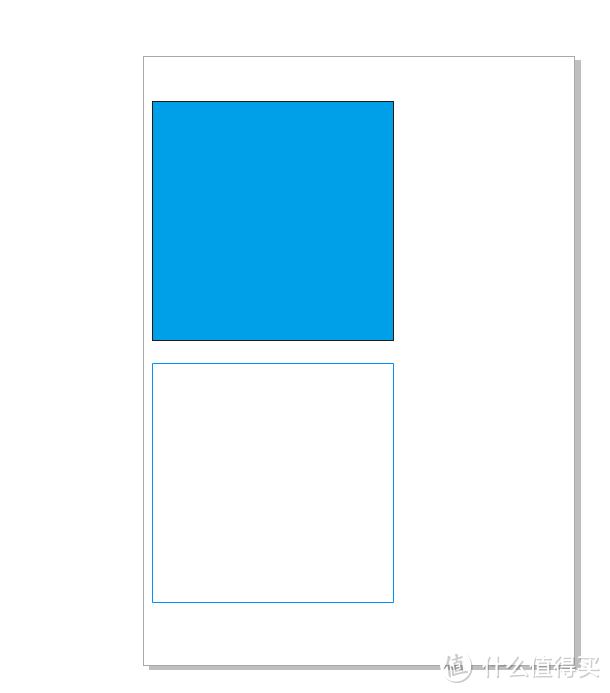
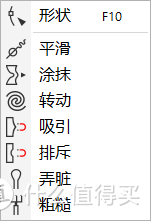
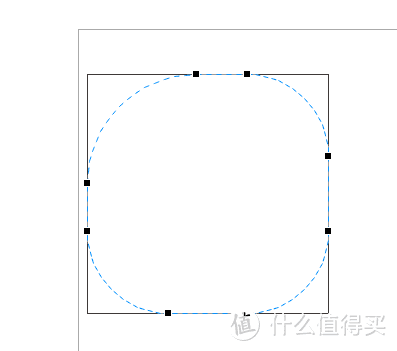
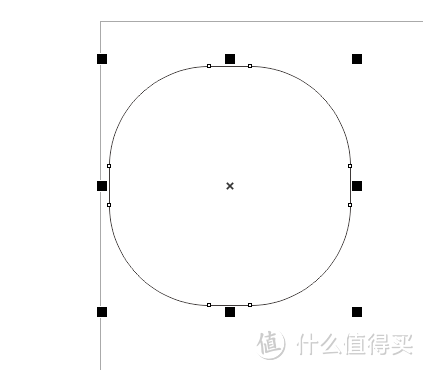

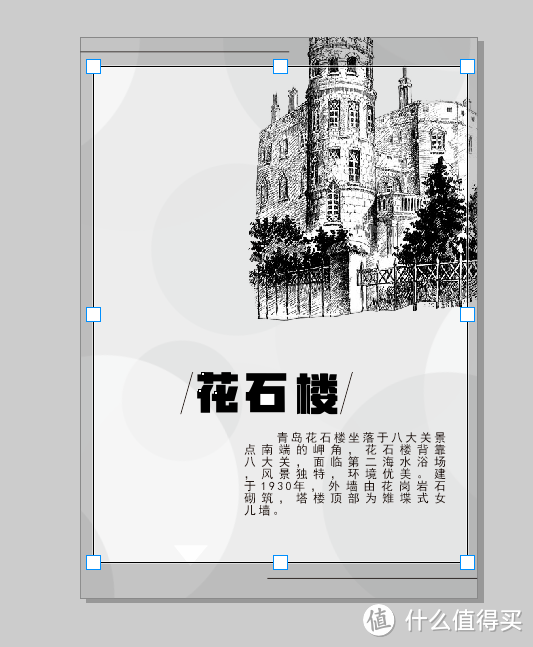

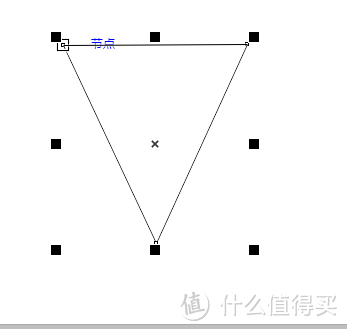
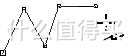
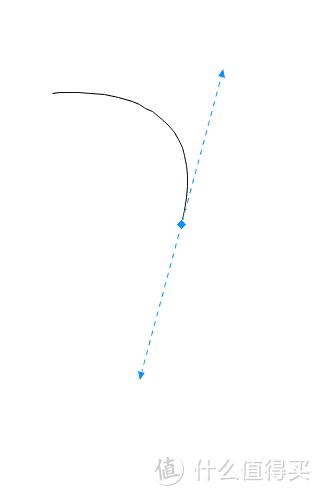
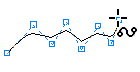
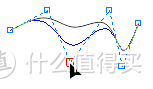
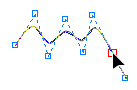

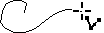
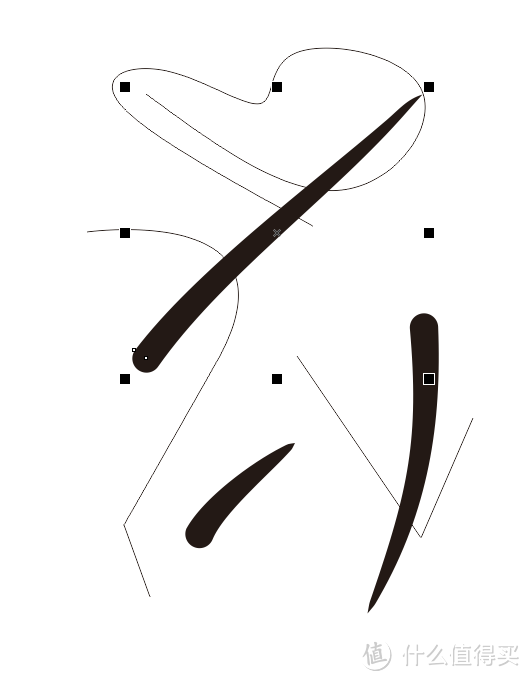
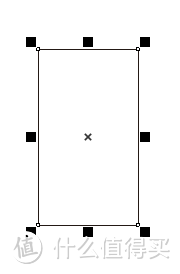


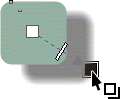
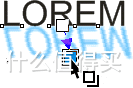
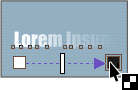
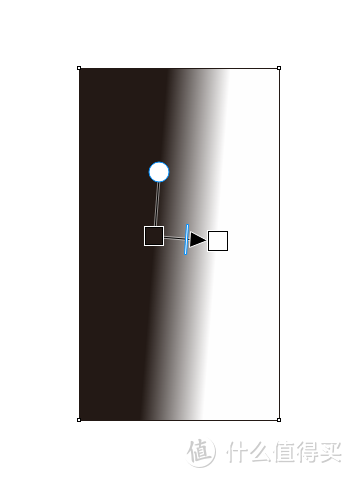

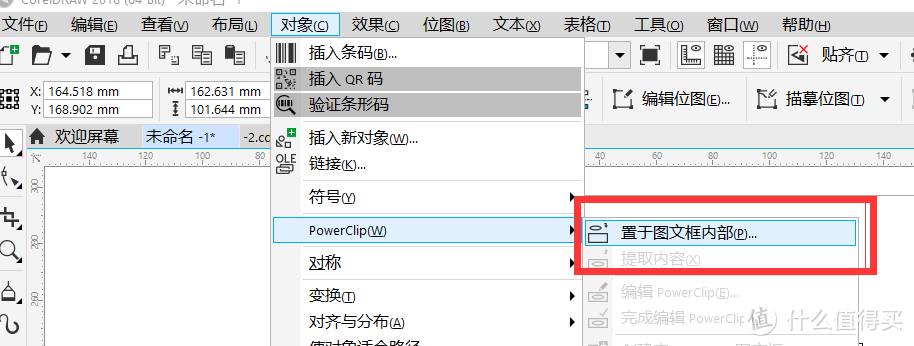
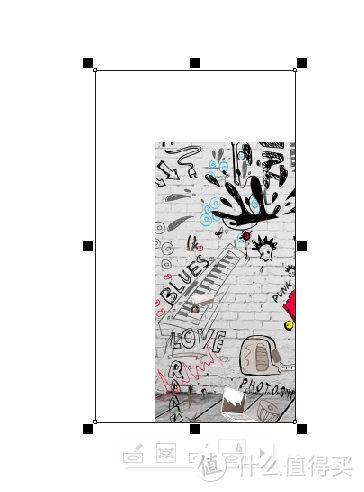
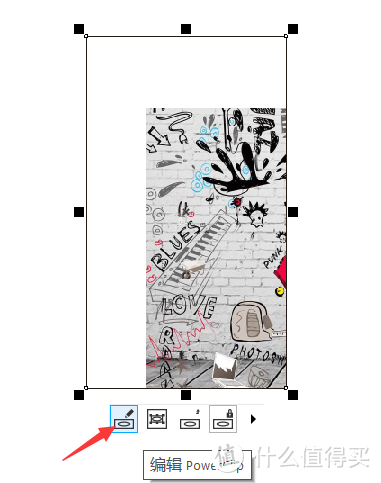
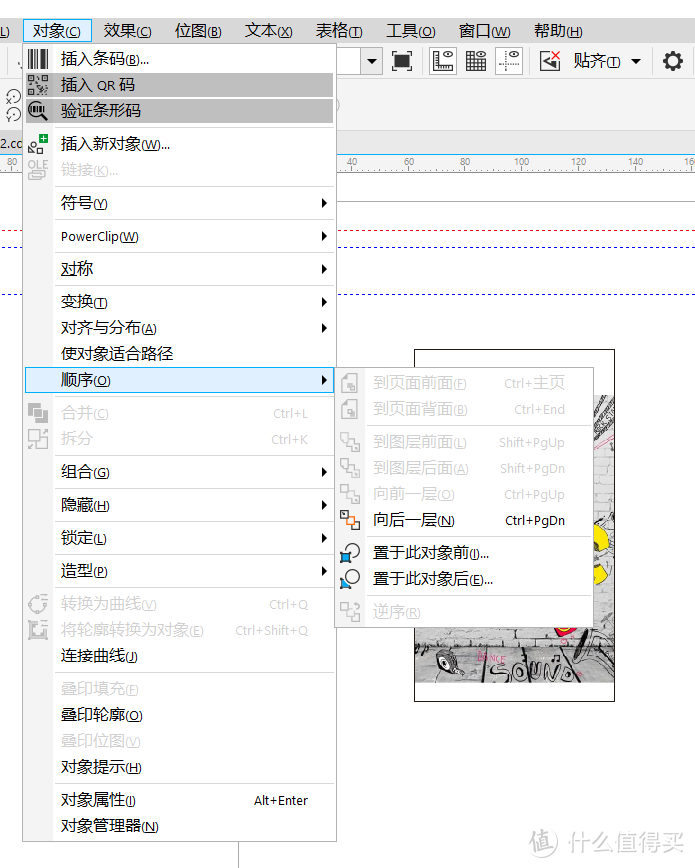
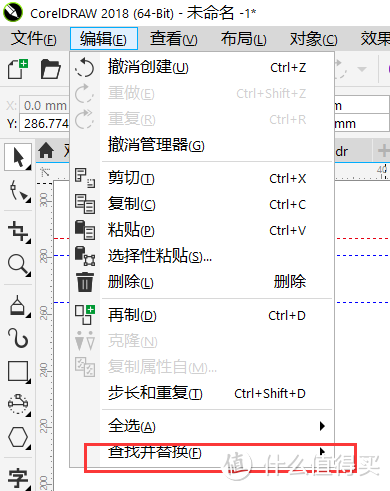
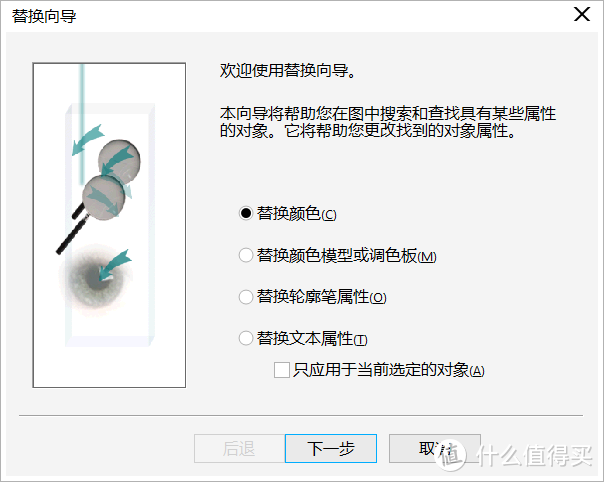




















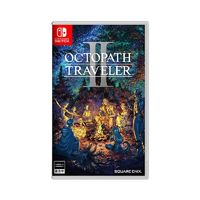































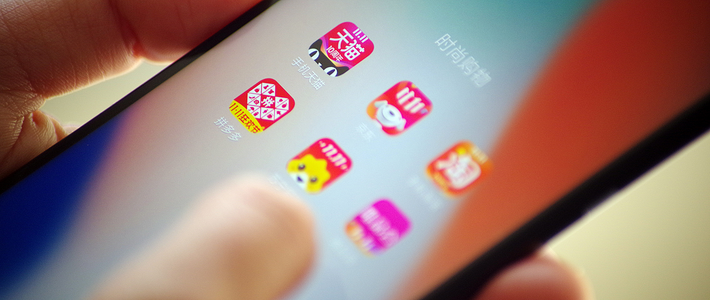




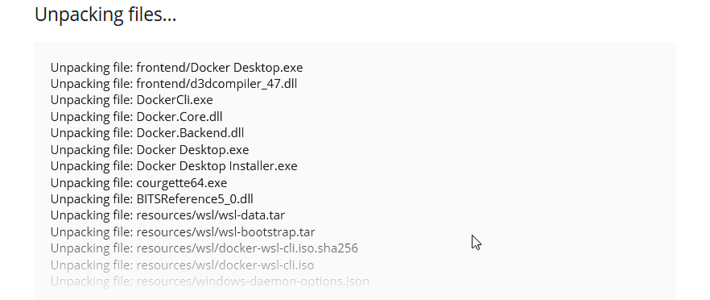

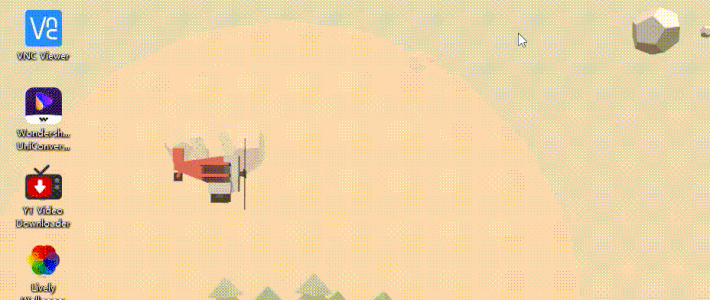




















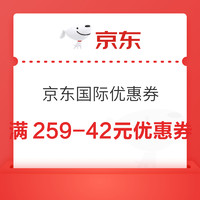





















anthem
校验提示文案
木子加加
校验提示文案
河边有只象
校验提示文案
奕口大锅
校验提示文案
zirren
校验提示文案
小潭总
校验提示文案
西方七星阵
校验提示文案
Tony9999
校验提示文案
巧克力蛋挞
校验提示文案
半心魔
校验提示文案
remychew
校验提示文案
别动我走向你
校验提示文案
Orion_
校验提示文案
大刀茄子
校验提示文案
潘帕斯奶猫
校验提示文案
东方侠客
校验提示文案
小树熊
校验提示文案
潘帕斯奶猫
是不是这家公司程序员特别顽固?
AI善于改变取悦消费者。
十年前我建议初学者可以先学CD,毕竟易学好找工作。现在嘛,几乎个个都会Ai 了。
校验提示文案
留不得隔夜食的不乖
校验提示文案
呆萌的呆呆
校验提示文案
赵四小姐姐
校验提示文案
酱油
校验提示文案
zhangxiaoyun198355
校验提示文案
尊敬的神
校验提示文案
喵啊啊啊
校验提示文案
大刀茄子
校验提示文案
大刀茄子
校验提示文案
呆萌的呆呆
校验提示文案
留不得隔夜食的不乖
校验提示文案
Orion_
校验提示文案
别动我走向你
校验提示文案
东方侠客
校验提示文案
潘帕斯奶猫
校验提示文案
潘帕斯奶猫
是不是这家公司程序员特别顽固?
AI善于改变取悦消费者。
十年前我建议初学者可以先学CD,毕竟易学好找工作。现在嘛,几乎个个都会Ai 了。
校验提示文案
remychew
校验提示文案
半心魔
校验提示文案
anthem
校验提示文案
巧克力蛋挞
校验提示文案
Tony9999
校验提示文案
西方七星阵
校验提示文案